W skład Menadżera Kluczy wchodzi aplikacja monitora (ComarchMLTray). To ona odpowiada za wyświetlanie ikony kłódki w prawym dolnym rogu ekranu. Monitor uruchamiany jest z katalogu instalacyjnego Menadżera Kluczy. Domyślnie jest to:
C:\Program Files (x86)\Comarch ERP Menadżer Kluczy\Menadżer Kluczy\ComarchMLTray.exe
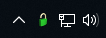
Zielony kolor ikony kłódki oznacza prawidłowy stan pozwalający na pracę z najnowszymi wersjami oprogramowania dla zakupionych modułów.
Żółty kolor ikony kłódki informuje, że wygasła gwarancja na program. Można pracować, ale tylko na wersjach, których data produkcji jest wcześniejsza od daty ważności zakupionych modułów. Zaleca się przedłużenie ważności gwarancji.
Czerwony kolor to brak informacji o dostępnych modułach lub zatrzymana usługa Zarządzanie kluczami produktów Comarch ERP (ComarchML). Aplikacje Comarch mogą pracować jedynie w trybie DEMO.
Po kliknięciu prawym klawiszem na ikonę kłódki wyświetlane jest menu z następującymi opcjami:
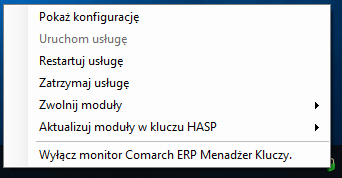
- Pokaż konfigurację – wyświetla okno aplikacji
- Uruchom usługę – uruchamia usługę ComarchML
- Restartuj usługę – restart usługi ComarchML
- Zatrzymaj usługę – zatrzymanie usługi ComarchML
- Zwolnij moduły – wylogowanie z usługi poszczególnych użytkowników i przez to zwalniane są pobrane moduły dla wybranych kluczy
- Aktualizuj moduły w kluczu HASP – aktualizacja modułów w kluczu HASP (programowanie klucza HASP podpiętego do komputera)
- Wyłącz monitor Menadżera Kluczy – wyłączenie ikony kłódki
Ponadto dwukrotne kliknięcie na ikonę zielonej (lub żółtej) kłódki spowoduje uruchomienie okna aplikacji monitora Menadżera Kluczy, co jest tożsame z wybraniem opcji [Pokaż konfigurację]. Po wybraniu opcji [Pokaż konfigurację] uruchamiane jest okno aplikacji z trzema zakładkami:
- Dostępne moduły
- Pobrane moduły
- Konfiguracja
Zakładka Dostępne moduły przedstawia listę dostępnych modułów pochodzących z modułów aktywowanych w Comarch (kluczy wirtualnych). Te same informacje dostępne są również na
stronie http://localhost:5150. W nagłówku okna widoczny jest numer wersji Menadżera Kluczy.
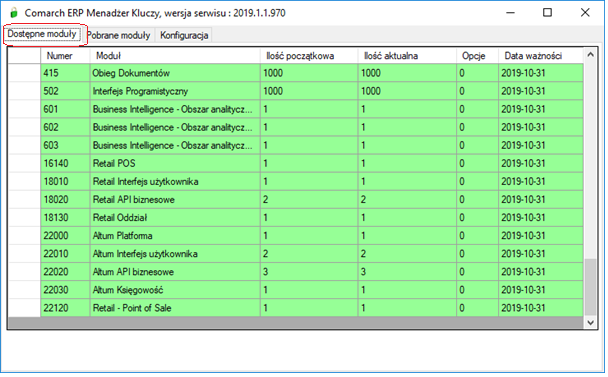
Okno składa się z kolumn:
- Numer – numeryczne oznaczenie modułu licencyjnego
- Moduł – nazwa modułu
- Ilość początkowa – ilość dostępnych modułów na kluczu
- Ilość aktualna – pozostająca ilość wolnych modułów na kluczu
- Opcje – czy moduł zawiera dodatkowe opcje (np. możliwość wymiany danych EDI)
- Data ważności – data ważności danego modułu
Kolor wyświetlanych modułów informuje, czy dany moduł jest aktualny, czy jest już po gwarancji. Kolorem zielonym wyświetlane są moduły na gwarancji (data ważności późniejsza lub równa dacie bieżącej), natomiast kolorem żółtym oznaczane są moduły po gwarancji (data ważności wcześniejsza niż data bieżąca).
Jeśli w Menadżerze Kluczy został dodany więcej jak jeden klucz to pojawia się dodatkowe pole Wybierz klucz, które umożliwia przełączanie pomiędzy dodanymi kluczami.
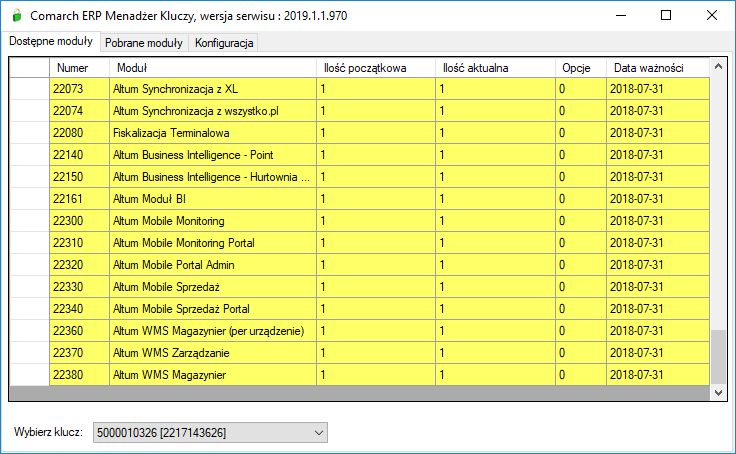
Zakładka Pobrane moduły zawiera informacje o modułach pobranych przez aplikacje, które korzystają z Menadżera Kluczy. W kolumnie Zalogowani użytkownicy znajdują się informacje pozwalające zidentyfikować użytkownika, który pobrał licencję na dany moduł.Jeżeli użytkownik na tym samym komputerze uruchomi wielokrotnie program Comarch ERP Altum, to na zakładce Pobrane moduły będzie wyświetlone każde uruchomienie, przy czym każdy unikalny moduł zostanie pobrany z serwera tylko jeden raz. W przypadku połączeń terminalowych takie działanie występuje w ramach jednego połączenia. Comarch ERP Altum uruchomione w kolejnym połączeniu do tego samego serwera (ale w ramach innej sesji) spowoduje pobranie osobnego zestawu modułów.
Pobrane moduły, które nie zostaną odświeżone przez aplikację przez czas określony za pomocą parametru Czas do zwolnienia nieaktywnego modułu (domyślnie 1800 s), są usuwane z listy pobranych i aktualizowana jest ilość dostępnych modułów.
Odśwież (F5) – pozwala zaktualizować widok
Usuń – usuwa pobrane moduły dla zaznaczonego użytkownika z wyjątkiem modułów typu ‘per urządzenie’ (przykładowo aplikacja Comarch Retail POS), które zostają przypisane na stałe. Raz pobrane moduły nie są zwalniane po wylogowaniu z aplikacji. Również restart usługi nie powoduje zwolnienia modułu, który został przypisany do identyfikatora przesłanego przez urządzenie. Reset takiego modułu można wykonać poprzez telefoniczny kontakt z Asystą Comarch pod numerem telefonu 12 681 43 00 wew. 2 .
Na zakładce Konfiguracja podana jest nazwa serwera SQL, na którym zainstalowany jest serwis Menadżera Kluczy oraz lista wszystkich kluczy podłączonych do Menadżera Kluczy.
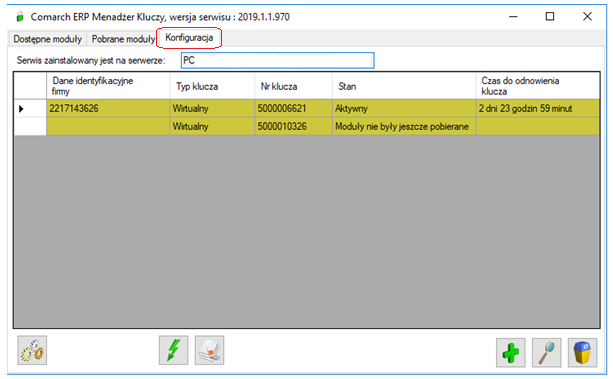
Okno składa się z kolumn:
- Dane identyfikacyjne firmy – numer NIP firmy będącej właścicielem klucza
- Typ klucza – wirtualny lub HASP
- Nr klucza
- Stan – informacja o aktualnym stanie danego klucza
- Czas do odnowienia klucza – maksymalny czas jaki pozostał do cyklicznego połączenia z serwerami Comarch
Jeżeli przynajmniej jeden z kluczy na liście posiada ograniczenie czasowe (niezależne od daty ważności modułów), to data tego ograniczenia wyświetlana jest w dodatkowej kolumnie Ograniczenie czasowe klucza. Pozostałe klucze na liście, które nie mają tego ograniczenia w tej kolumnie, oznaczone są jako: Bez ograniczeń. W przypadku gdy data ograniczenia czasowego danego klucza zostanie przekroczona, klucz ten zmienia kolor na czerwony a ilości wszystkich modułów podłączonych do tego klucza zostają wyzerowane. W takim przypadku pobranie modułu licencji oraz praca w systemie Comarch ERP Altum nie jest możliwa.

